Автоматический запуск 1С при включении компьютера
Как сделать, чтобы база 1С автоматически открывалась при включении или перезагрузке ПК Windows. Это может пригодиться в некоторых сценариях.
Что потребуется:
- • пароль от учетной записи ОС, под которой открывается сеанс — конечно же, если таковой установлен;
- • имя и пароль пользователя базы 1С.
1. Настройка входа в ОС Windows
Для этого отключаем запрос пароля через управление учетными записями пользователей. Подходит для отдельных станций и ПК в рабочей группе.
Пуск — Выполнить — netplwiz
или
Пуск — Выполнить — control userpasswords2
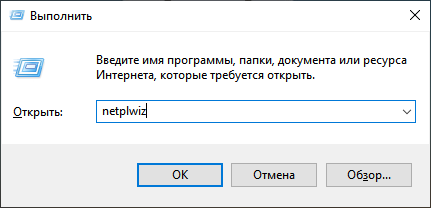
В окне со списком пользователей выделите необходимую учетную запись, снимите флажок с опции «Требовать ввод имени пользователя и пароля» и сохраните изменения (OK).
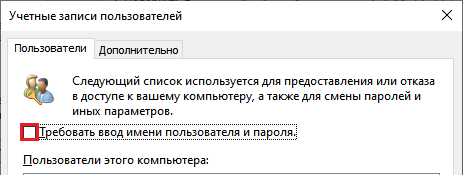
Проверьте имя пользователя, дважды укажите пароль в соответствующих полях и нажмите OK. Если пароль пользователя не задан — поля оставляете пустыми.
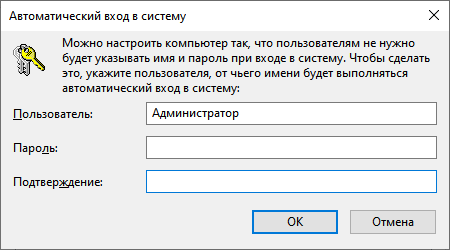
Перезагрузите компьютер и убедитесь, что Windows стартует с автоматическим входом на Рабочий стол без ввода пароля.
Если не отображается опция «Требовать ввод имени пользователя и пароля»
Создайте параметр реестра DevicePasswordLessBuildVersion со значением 0 с помощью командной строки. Для этого выполните запуск консоли с повышенными правами — от имени администратора.
reg add "HKLM\SOFTWARE\Microsoft\Windows NT\CurrentVersion\PasswordLess\Device" /v DevicePasswordLessBuildVersion /t REG_DWORD /d 0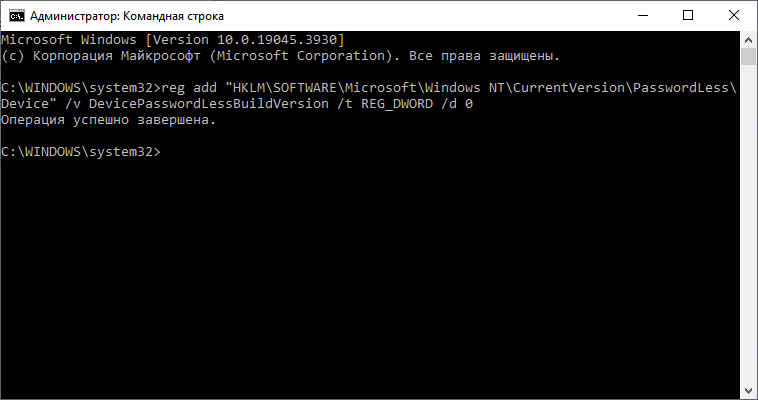
Перезапустите панель netplwiz и убедитесь, что чекбокс появился.
2. Настройка автозапуска 1С
Сделайте копию ярлыка «1C Предприятие» — стартового менеджера 1С (1cestart). Например, на Рабочий стол, и откройте свойства ярлыка через правую кнопку мыши.
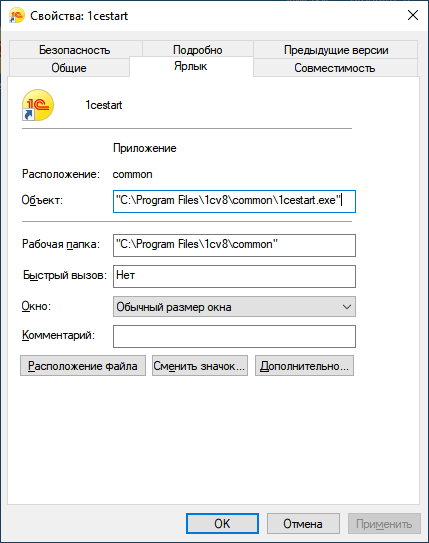
В поле «Объект» добавляем следующие параметры, т. н. ключи запуска.
- • для файловой базы:
"C:\Program Files\1cv8\common\1cestart.exe" enterprise /F "C:\Base\BP" /N "Администратор" /P "Пароль", где
enterprise — ключ для запуска 1С в режиме Предприятия, config — для старта Конфигуратора;
/F <АдресИБ> — путь к папке с информационной базой;
/N <ИмяПользователя> — учетная запись пользователя, под которым открывается база;
/P <ПарольПользователя> — пароль пользователя 1С.
________
- • для серверной ИБ:
"C:\Program Files\1cv8\common\1cestart.exe" enterprise /S "Server\BP" /N "Администратор" /P "Пароль", где
/S <АдресИБ> — указывается имя сервера 1С и название информационной базы.
________
- • для базы, расположенной на веб-сервере:
В этом случае при настройке ярлыка 1cestart используйте ключ /WS:
"C:\Program Files\1cv8\common\1cestart.exe" enterprise /WS "https://1cfresh.com/a/adm" /N "Администратор" /P "Пароль", где /WS <ВебАдресИБ> — адрес веб-публикации ИБ.
________
Сохраните ярлык и скопируйте его в папку Автозагрузки профиля Windows.
Пуск — Все программы — Автозагрузка
Папку автозагрузку можно открыть через Проводник. Расположение по умолчанию:
C:\Users\User\AppData\Roaming\Microsoft\Windows\Start Menu\Programs\Startup
, где User — имя учетной записи.
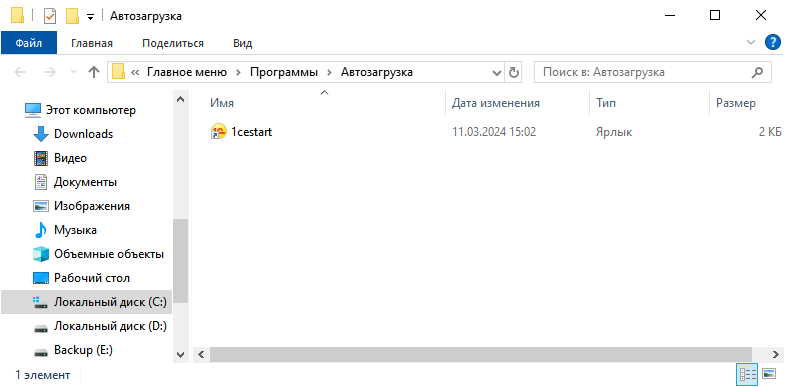
✅ Теперь при старте или перезагрузке ПК автоматически начнется сеанс Windows и откроется база 1С под указанным пользователем.
__________
Что-то не так с 1С или нужна настройка?
► Оставьте заявку или позвоните +7-911-500-10-11 — разберёмся и поможем.
